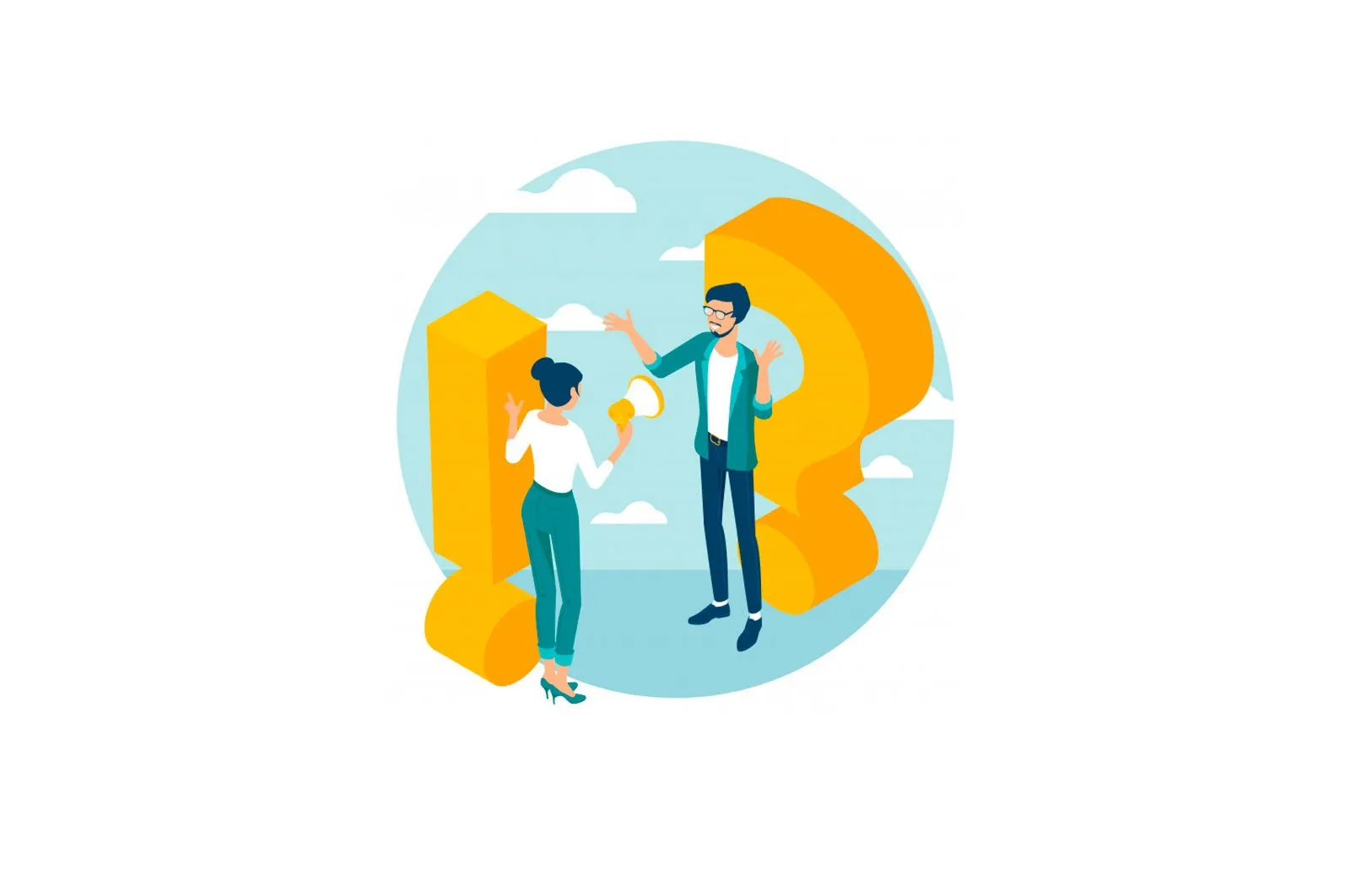
App Store-ning iPhone va iPad-da sotib olish (yuklab olish) tarixini sanaga ko’ra qanday ko’rish mumkin haqida malumot
Yaqinda siz dasturni o’chirib tashladingizmi va endi sizga yana kerakmi? Hayotingizda qancha o’yin va dastur yuklab olganingizni hech o’ylab ko’rganmisiz? Barchasini App Store yuklab olish tarixida topishingiz mumkin. Ammo unga qanday kirish mumkin? Biz sizga aytamiz.
♥ MAVZUGA: Sizning iPhone va iPad-dagi ba’zi ilovalarni qancha xotirani egallashini qanday tekshirish mumkin.
App Store sotib olish tarixini narx bilan qanday ko’rish mumkin
Apple o’z foydalanuvchilariga sotib olish tarixini ko’rishni osonlashtirdi. Endi siz App Store-da nimani va qachon sotib olganingizni to’g’ridan-to’g’ri dasturda bilib olishingiz mumkin «Uskunalar Do’koni». iOS qurilmangizda.
Sotib olish tarixini iPhone yoki iPad-da ko’rish uchun:
1. App Store dasturini oching va yuqori o’ngdagi profil belgisini bosing.
2. Ismingizga teging.
3. Apple ID hisob qaydnomangiz uchun parolni kiriting va paydo bo’lgan sahifada ga o’ting «Xaridlar tarixi»..
Kam. «Hikoyalarni sotib olish». Xaridlar sanaga qarab saralanadi. Bosish «Oxirgi 90 kun.»Yil bo’yicha amalga oshirilgan xaridlar ro’yxatini o’zgartirishingiz mumkin.
To’lov hali bank tomonidan qayta ishlanmagan buyumlar quyidagicha belgilanadi «Kutilmoqda». Tarixda ko’rsatilgan elementni bosish orqali siz sotib olish / yuklash sanasini va sotib olingan qurilmaning nomini bilib olishingiz mumkin. Agar biron-bir nomuvofiqlikni sezsangiz, bosing Muammo haqida xabar bering..
Agar siz sotib olganingizni tasdiqlovchi elektron pochtani tasodifan o’chirib tashlagan bo’lsangiz, bosish orqali yangisini so’rashingiz mumkin «Qayta yuborish»..
♥ ULARGA: Yangi, demo yoki yangilangan iPhone (ref, CPO) — model raqami bo’yicha qanday tekshirish mumkin.
Siz iPhone, iPad va iPod touch-ga yuklab olgan barcha dasturlarni qanday ko’rish mumkin
1. App Store dasturini oching.
2. Yuqoridagi o’ng tomondagi profilingiz bilan belgini bosing.
3. ni tanlang Xaridlar → Mening xaridlarim.
Bajarildi!
Bu yerda siz ushbu qurilmaga Apple ID-dan yuklab olgan barcha ilovalar, ham oʻyinlar, ham dasturlar to’lov bepul kabi. Ular ikki guruhga bo’lingan — todo и Ushbu iPhone-da yo’q (iPad / iPod Touch). Ikkinchi guruh hozirda qurilmangizda bo’lmagan dasturlarni ko’rsatadi. Bundan tashqari, ism bo’yicha qidirish funktsiyasi mavjud.
Shuni yodda tutingki, agar sizning qurilmangiz iOS 11 yoki undan yangi versiyasi bo’lsa, dan «Mening xaridlarim». Siz 32-bitli dasturlarni yuklab ololmaysiz: dasturchi avval dasturni yoki o’yinni 64-bitli bo’lishi kerak (bu iOS uchun 11-versiyadan boshlab yangi talab). App Store-dan u yoki bu sabablarga ko’ra olib tashlangan dasturlarni yuklab olish ham mumkin emas, garchi ular hali ham ro’yxatda bo’ladi.
♥ MAVZUGA: App Store-da o’q bilan bulut belgisi nimani anglatadi.
IPhone yoki iPad-dagi App Store sotib olish tarixidan ilova yoki o’yinni qanday o’chirish (yashirish)
Xaridni yashirish uchun tanlangan o’yin yoki ilovada o’ngdan chapga suring va ga teging Yashirish. Yashirin dastur App Store do’konlari ro’yxatidan yo’qoladi.
Yashirin dasturni qayta yuklab olish uchun uning nomini App Store-ning qidiruv yorlig’iga kiriting (sotib olish tarixi qidiruvida emas).
Qanday qilib?, Texnologiyalar
App Store-ning iPhone va iPad-da sotib olish (yuklab olish) tarixini sanaga ko’ra qanday ko’rish mumkin